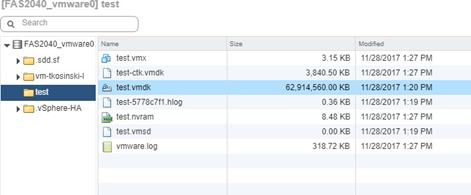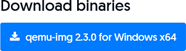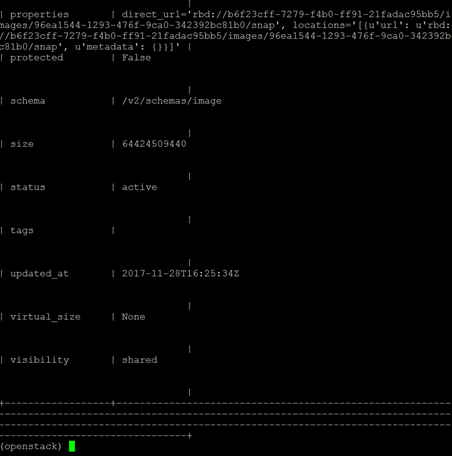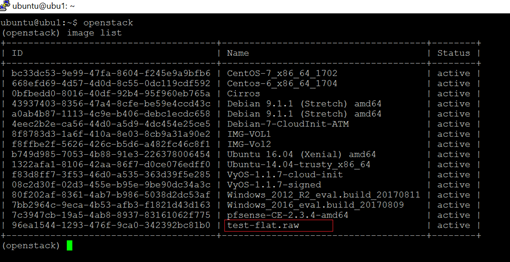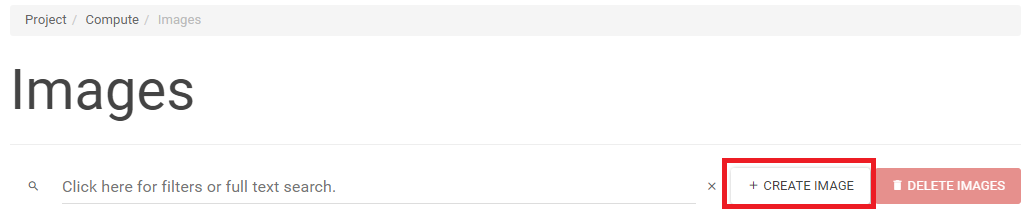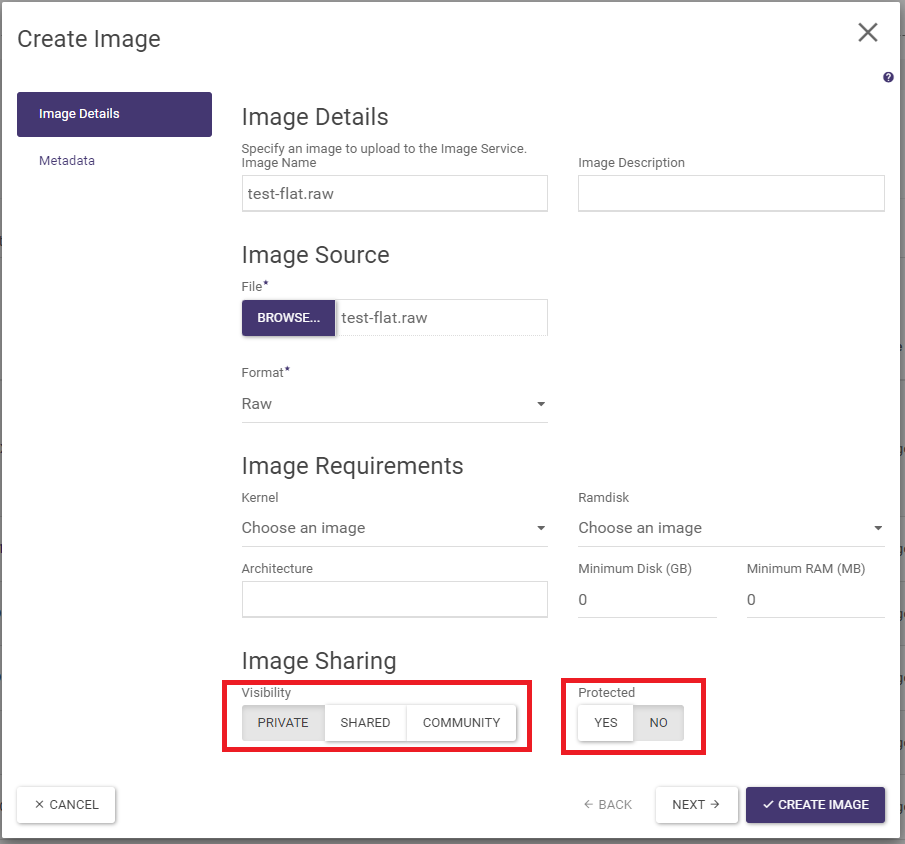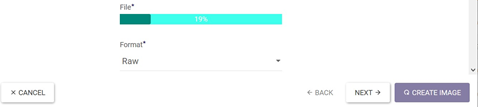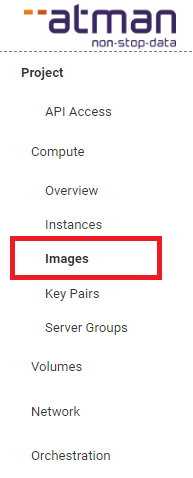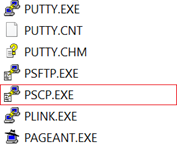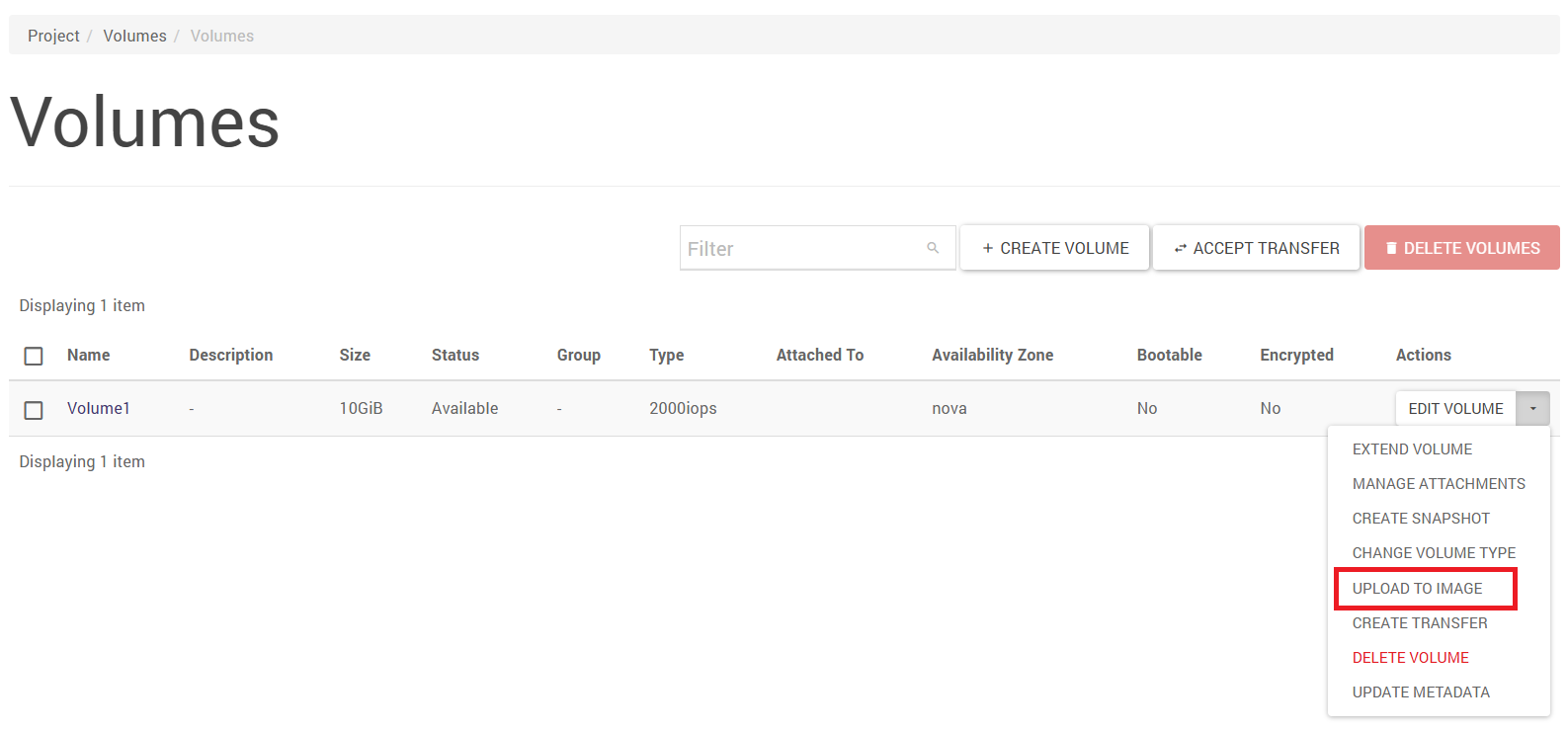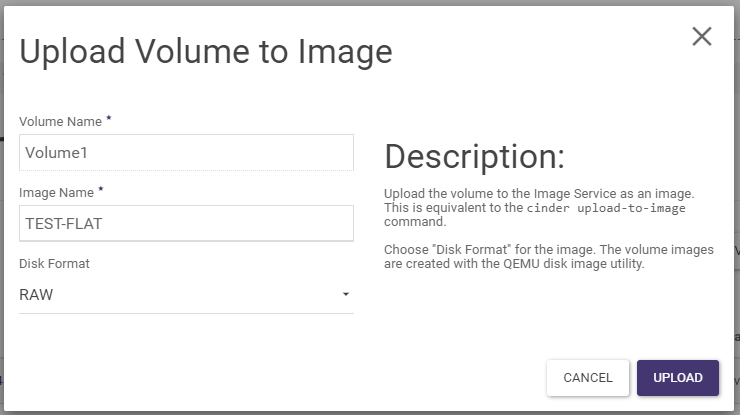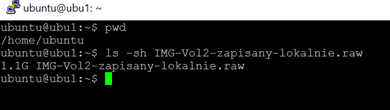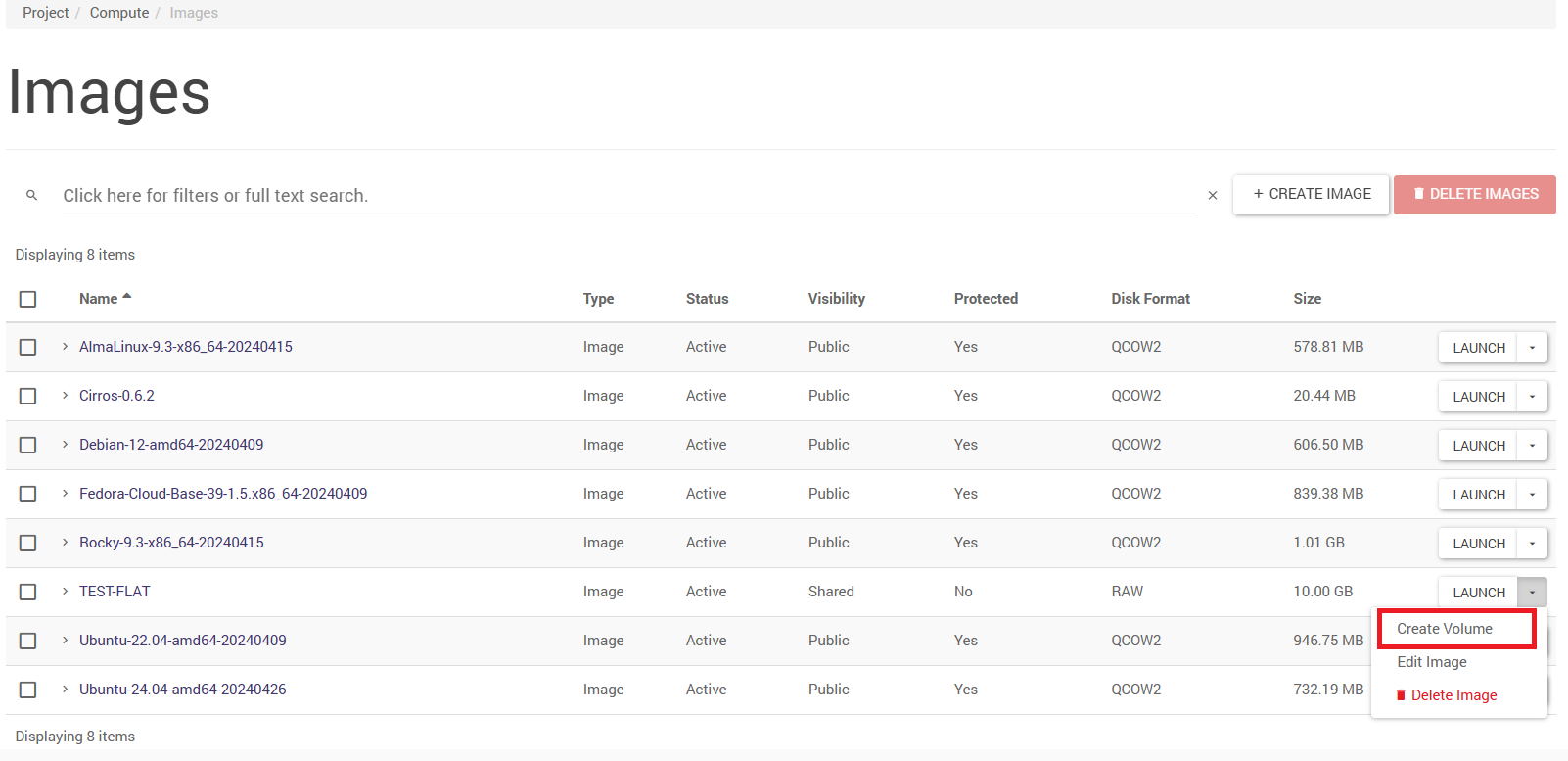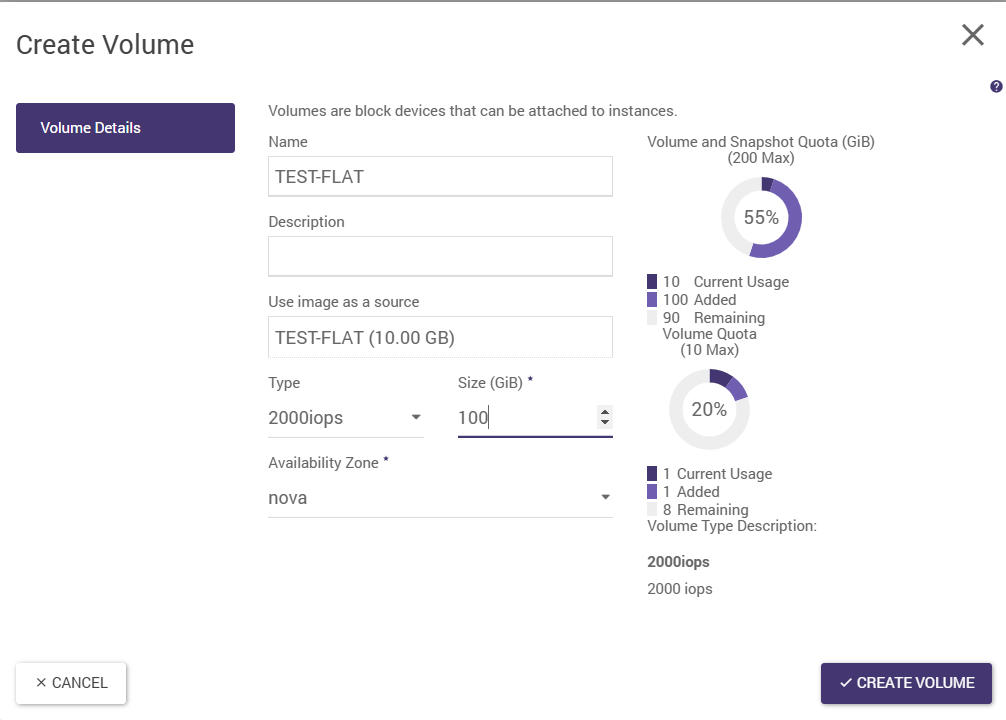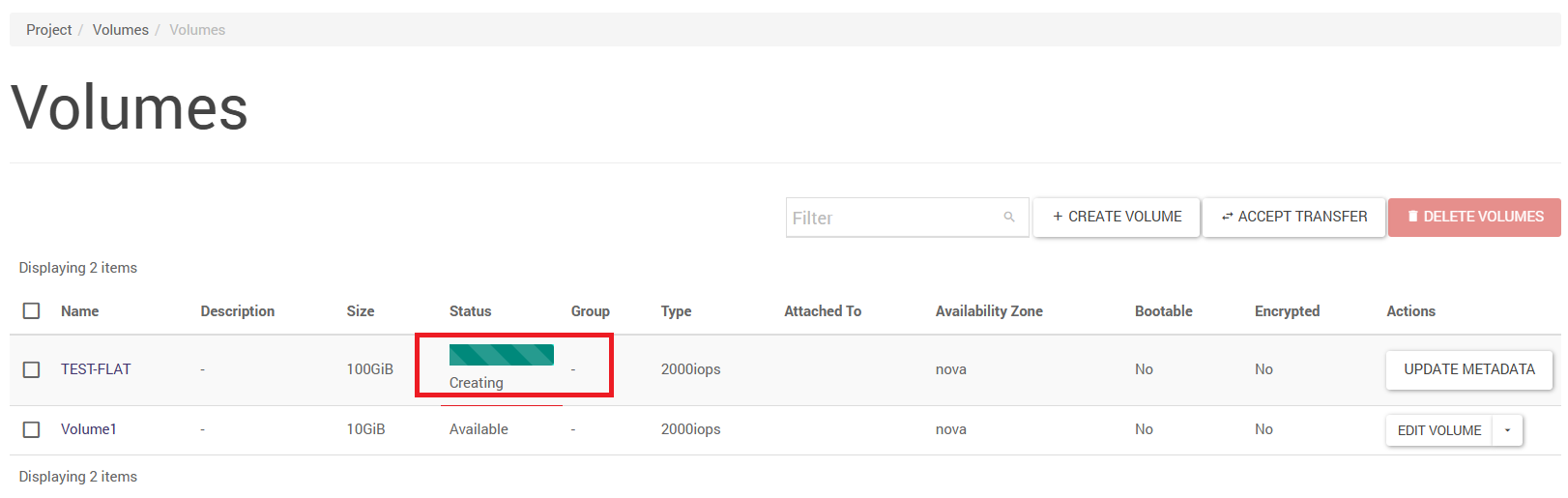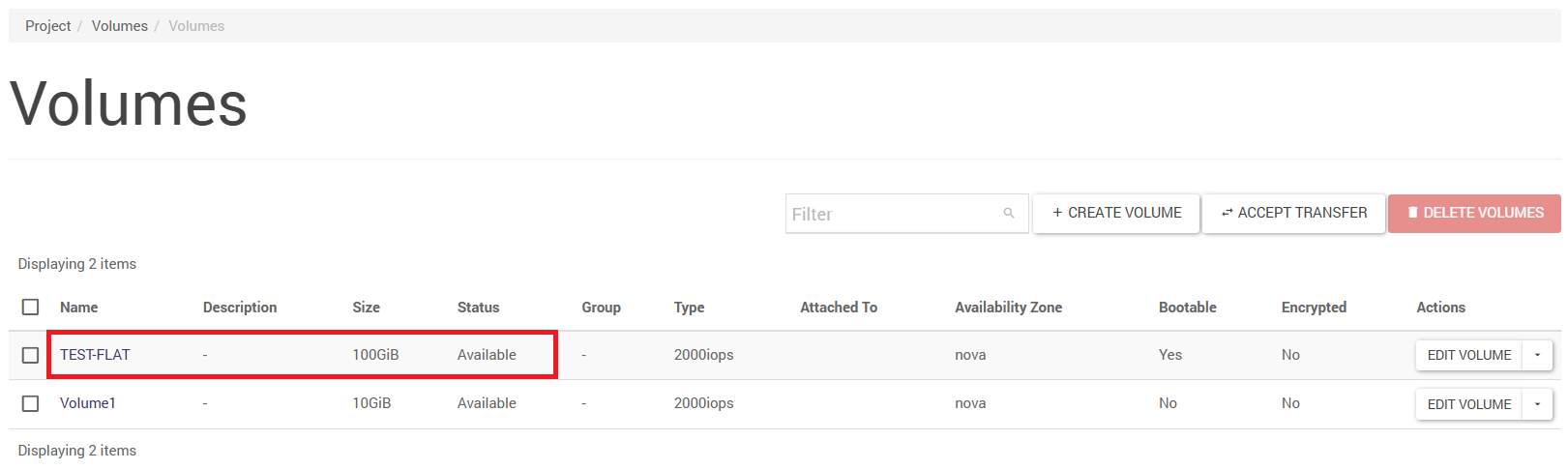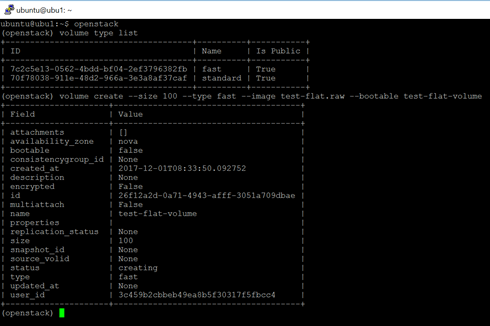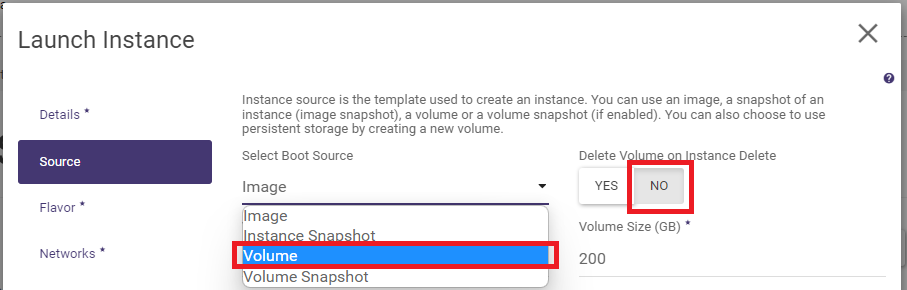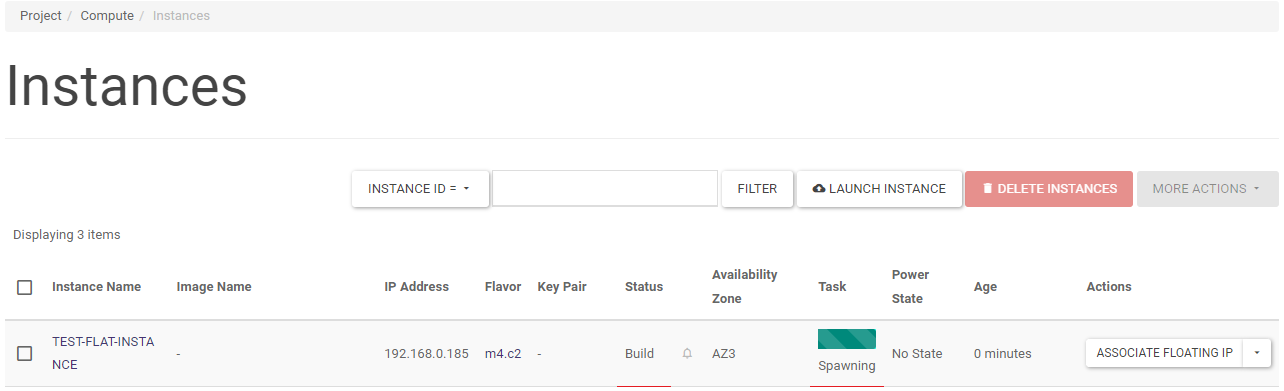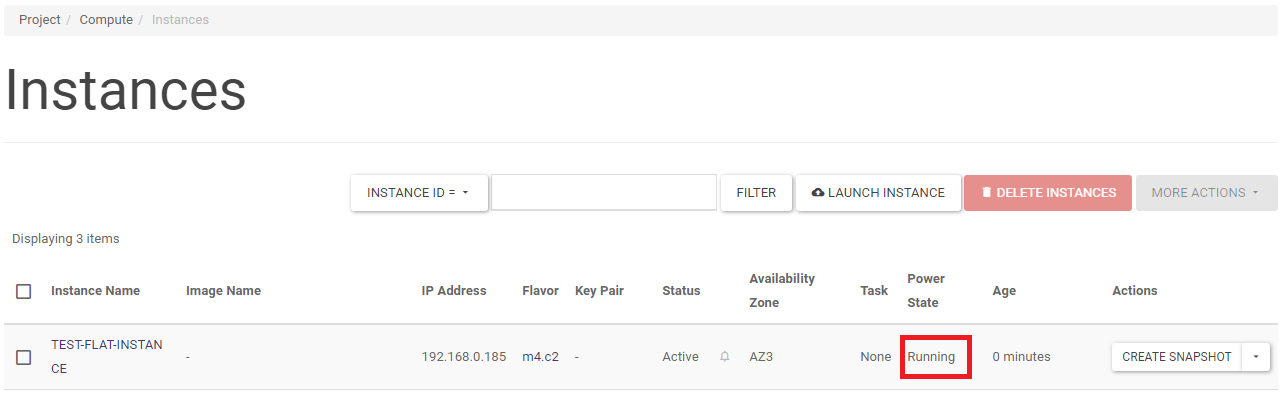Inne
Konwersja obrazów
W celu zaimportowania maszyny z zewnątrz do wirtualnego środowiska serwerowego do Atman Cloud, należy uprzednio przekonwertować ją do formatu raw. Poniższy przykład obrazuje proces konwersji pliku vmdk na raw przy użyciu rekomendowanego przez Atman narzędzia – qemu.
KROK 1
Zapisanie obrazu maszyny
Z poziomu VMWare vSphere Web Client pobieramy plik (tu: jako test-flat.vmdk)
KROK 2
Konwersja. Linux:
Windows:
Należy pobrać oprogramowanie qemu:
Po rozpakowaniu oprogramowanie gotowe jest do użycia – z terminala PowerShell należy uruchamiać z miejsca w którym plik qemu-img.exe jest zapisany.
Poniższe polecenie konwertuje plik vmdk do formatu raw:
Upload (import) pliku do chmury
Upload przy użyciu API.
Po ukończeniu w terminalu pojawią się właściwości stworzonego/uploadowanego obrazu:
Sprawdzenie czy plik został zaimportowany na chmurę:
Upload z lokalnej maszyny na chmurę przy użyciu panelu Horizon w sekcji Project -> Compute -> Images:
W dolnej części kreatora należy ustawić parametry:
a) Visibility=Private
b) Protected=Yes lub Protected=No.
Znaczenie parametrów:
Private – obraz będzie widoczny tylko w ramach danego środowiska/projektu, niewidoczny dla innych (tę opcję należy wybrać)
Shared/Community – tych opcji nie należy używać
Protected – nie będzie można usunąć takiego obrazud)
Unprotected – dozwolone jest usuwanie obrazu
W trakcie uploadu obrazu w kreatorze pojawi się pasek stanu, na którym widać postęp pracy:
Po utworzeniu kreatorem obrazu należy odświeżyć widok…
…poprzez kliknięcie w menu na inną zakładką i ponowne kliknięcie na zakładkę Project -> Compute -> Images:
Po odświeżeniu widoku – obraz jest zaimportowany do środowiska i gotowy do użycia.
Trzecia droga:
W przypadku bardzo dużych plików, słabego łącza, zrywania sesji, itp. – alternatywną, dobrze działającą ścieżką jest skopiowanie obrazu z lokalnej maszyny na zdalną maszynę uruchomioną na Atman Cloud, a następnie użycie API do uploadu obrazu.
W kolejnym kroku przyjmujemy założenie, że na Atman Cloud znajduje się maszyna Linux Ubuntu (IP:195.167.156.60) z wystarczająco dużą przestrzenią do pomieszczenia obrazu. Do przekopiowania najłatwiej użyć komendy scp lub jej odpowiednika Windowsowego w postaci pscp (to narzędzie jest częścią standardowego pakietu oprogramowania Putty).
Linux:
Windows:
Sposób użycia z PowerShell Windowsa:
Po przekopiowaniu obrazu należy z poziomu wirtualnej maszyny, na którą obraz został skopiowany, wykonać polecenie:
Można zaobserwować, że jednocześnie w panelu Horizon w zakładce Project -> Compute -> Images pojawi się nowa pozycja na liście z informacją o zapisywaniu:
Download (export) pliku z chmury
Aby wyeksportować obraz z chmury na lokalną stację roboczą, uprzednio należy utworzyć obraz wolumenu (zakładka Project -> Volumes -> Volumes, akcja dla wybranego wolumenu „upload to image”):
Gdy już obraz zostanie stworzony, używając API można zapisać lokalnie obraz wykonując polecenie:
Utworzenie maszyny z własnego (zaimportowanego obrazu)
Należy wykonać następujące kroki:
utworzenie wolumenu z obrazu
utworzenie instancji (wirtualnej maszyny)
KROK 1
Utworzenie wolumenu z obrazu w zakładce Project -> Compute -> Images.
Z poziomu panelu Horizon:
I po kilku chwilach wolumen jest gotowy
Przy użyciu API:
Komenda „volume type list” – listuje dostępne profile storage’owe. W tym przypadku użyty został profil szybki.
Komenda „volume create” – tworzy wolumen. Właściwość –size określa rozmiar w GB, –type to rodzaj storage’u (patrz wyżej), —image to nazwa obrazu użytego do tworzenia wolumenu, –bootable (bez podawania wartości) ustawią flagę wolumenu na bootowalny. Na końcu należy podać nazwę nowo tworzonego wolumenu.
KROK 2
Utworzenie instancji z wolumenu w zakładce Project -> Compute -> Instances.
Standardowa ścieżka w panelu Horizon polega na użyciu kreatora. Należy wybrać Volume jako źródło i wskazać utworzony z obrazu wolumen. Warto zaznaczyć opcję „NO” dla właściwości „Delete Volume on Instance Delete” – ułatwia to wiele późniejszych potencjalnych operacji na volumenie.
Tworzenie instancji – w zakładce Instances widać progres – tworzenie maszyny.
A po chwili – maszyna gotowa: